WooshPay Shopify 支付插件 #
通过接受客户首选的付款方式,吸引更多客户。
每个 WooshPay 账户只能连接一个商店。
支持的货币:美元、英镑、欧元
支持的付款方式:Visa、Mastercard、SEPA 银行转账、Sofort、Przelew24、POLi、Zip、PayNow、BPI、Gcash、Kakao Pay、Rabbit Line Pay、Akulaku PayLater、Dana、Giropay、Trustly、 eps überweisung这些公司包括:Bancontact、Klarna、Klarna Pay Now、Klarna Pay Later、iDEAL、ShopeePay、QRIS、QR Prompt Pay、Boost、Touch n Go、TrueMoney Pay、Alipay HK、银联、FPX、微信支付、Mandiri。
可用国家:非洲、亚洲、中美洲、欧洲、北美洲。
步骤 1:开始使用 WooshPay 支付 #
使用 WooshPay 账户,您可以
- 激活并设置插件。
- 进入沙盒模式并测试付款。
- 查看付款报告。
- 完成 KYB 步骤,完全激活您的帐户。
第 2 步:在 Shopify 上安装 #
2-1.点击以下链接进入 Shopify 应用程序页面 链接.
2-2.点击 "添加应用程序 "按钮,然后从列表中选择 Shopify 商店。如果商店不在列表中,则点击 "使用商店 URL 登录 "链接。
2-3.点击安装应用程序按钮。
第 3 步:向我们的 shopfiy 合作伙伴工作人员咨询,激活 Shopify 插件 #
发送店铺激活电子邮件至 wooshpay 合作伙伴账户.我们的合作伙伴工作人员将在 3 个工作日内激活您的账户。
在邮件中向我们介绍您的商店。
| 商店名称 | 商店网址 | 付款完成后重定向网址 |
|---|---|---|
| 例如,我的 shopify 商店 | myshopifystore.com | 主页 |
注:如果您有多家店铺,请告诉我们所有店铺。
商店激活替代方案:在 WooshPay 控制面板中激活 Shopify 插件。即将推出。
第 4 步:测试 Shopify 插件 #
4-1.向下滚动到页面底部,单击激活 WooshPay 按钮。在设置部分,选择启用测试模式复选框,然后单击保存按钮。
4-2.以顾客身份进入 Shopify 商店,在购物车中添加商品。
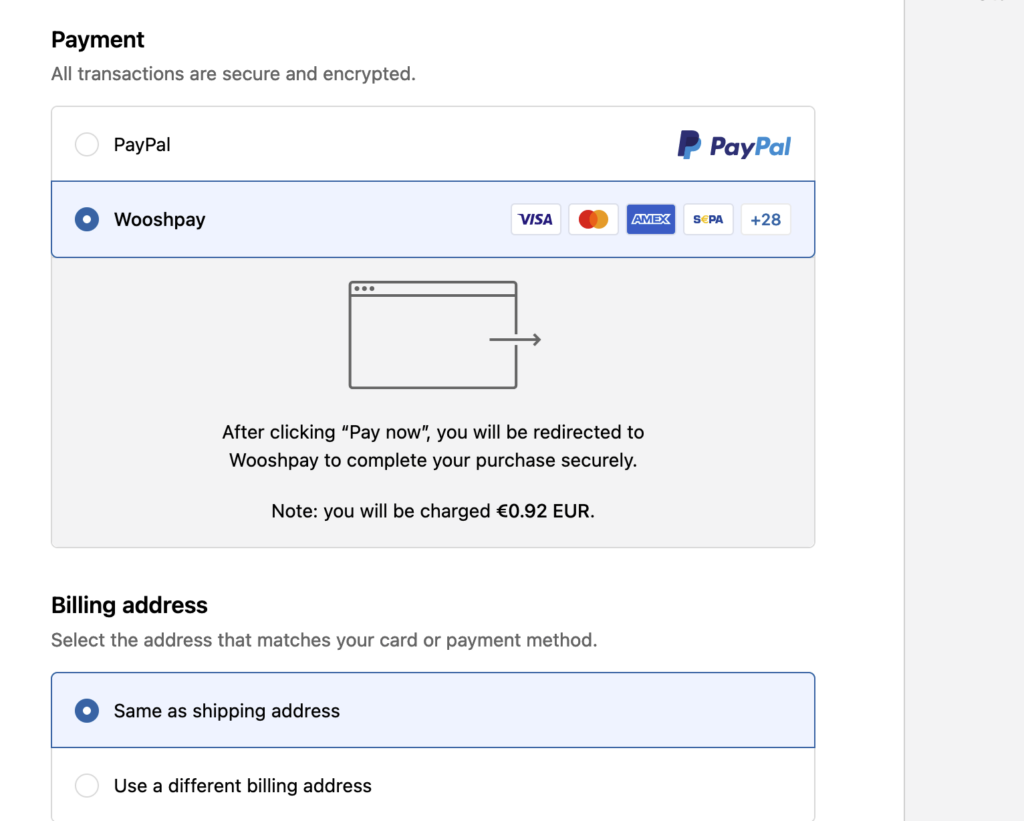
4-3.添加客户信息,然后进入付款页面。选择 WooshPay 作为付款方式。
4-4.浏览器重定向到 WooshPay 结账页面,完成付款。
4-5 完成插件测试后,您可以切换到生产模式。
一切就绪! #
你可以走了。
如果您有更多问题或需要进一步帮助,请随时联系 问.




